Chapitre 8
Exportez votre journal Canva au format PDF
Une fois que vous aurez réalisé votre journal, exportez-le pour démarrer l'impression.
Vous trouverez toutes les informations nécessaires pour exporter votre journal dans un format prêt pour impression.
Résumé
Exporter en mode 'page à page'.
Pages dans l'ordre de lecture.
Images CMJN haute définition.
Sans trait de coupe.
Page à page
L'export page à page s'oppose à un export en mode planche (deux pages côte à côte). Vous devez obtenir à l'issue de l'export un seul fichier PDF contenant l'ensemble des pages.
Si votre journal comporte des images s’étalant sur deux pages ou des posters, elles seront automatiquement recomposées lors de l’impression.
Toutes les pages doivent être ordonnancées dans l'ordre de lecture.
Marge technique
Le procédé d'impression de journaux nécessite des marges blanches de 10mm sur les bords extérieurs des doubles-pages. Elles sont nécessaires pour repérer le recto et le verso, ainsi que pour découper la bobine de papier lors du façonnage.
Exportez uniquement la zone imprimable, sans repère ni trait de coupe.
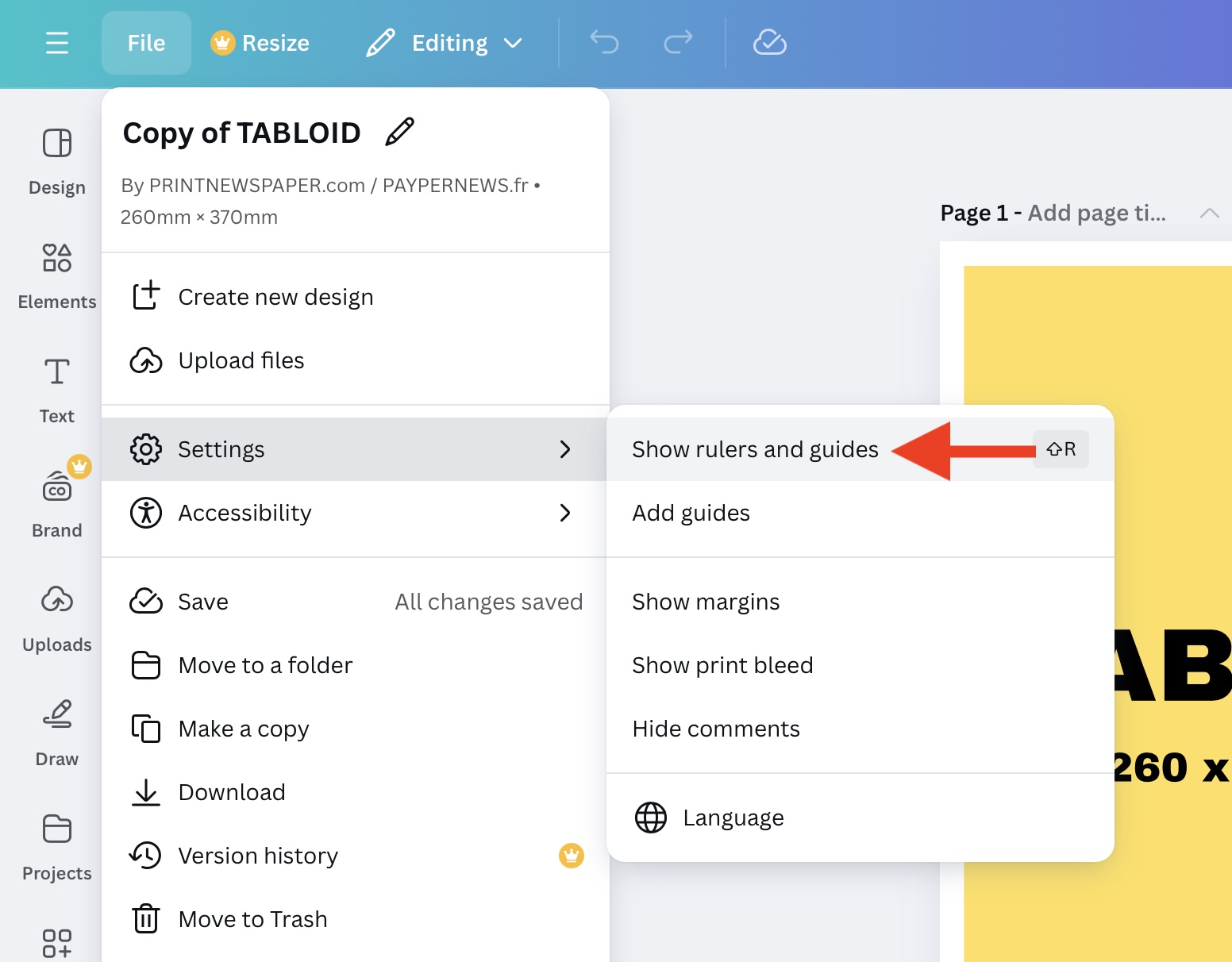
Configuration des guides.
Export CMJN
Afin de vous garantir des couleurs fiables, nous vous recommandons d’exporter votre fichier en CMJN.
Bien que nous puissions imprimer votre journal même s’il est exporté en RVB, les couleurs risquent alors d’être moins précises.
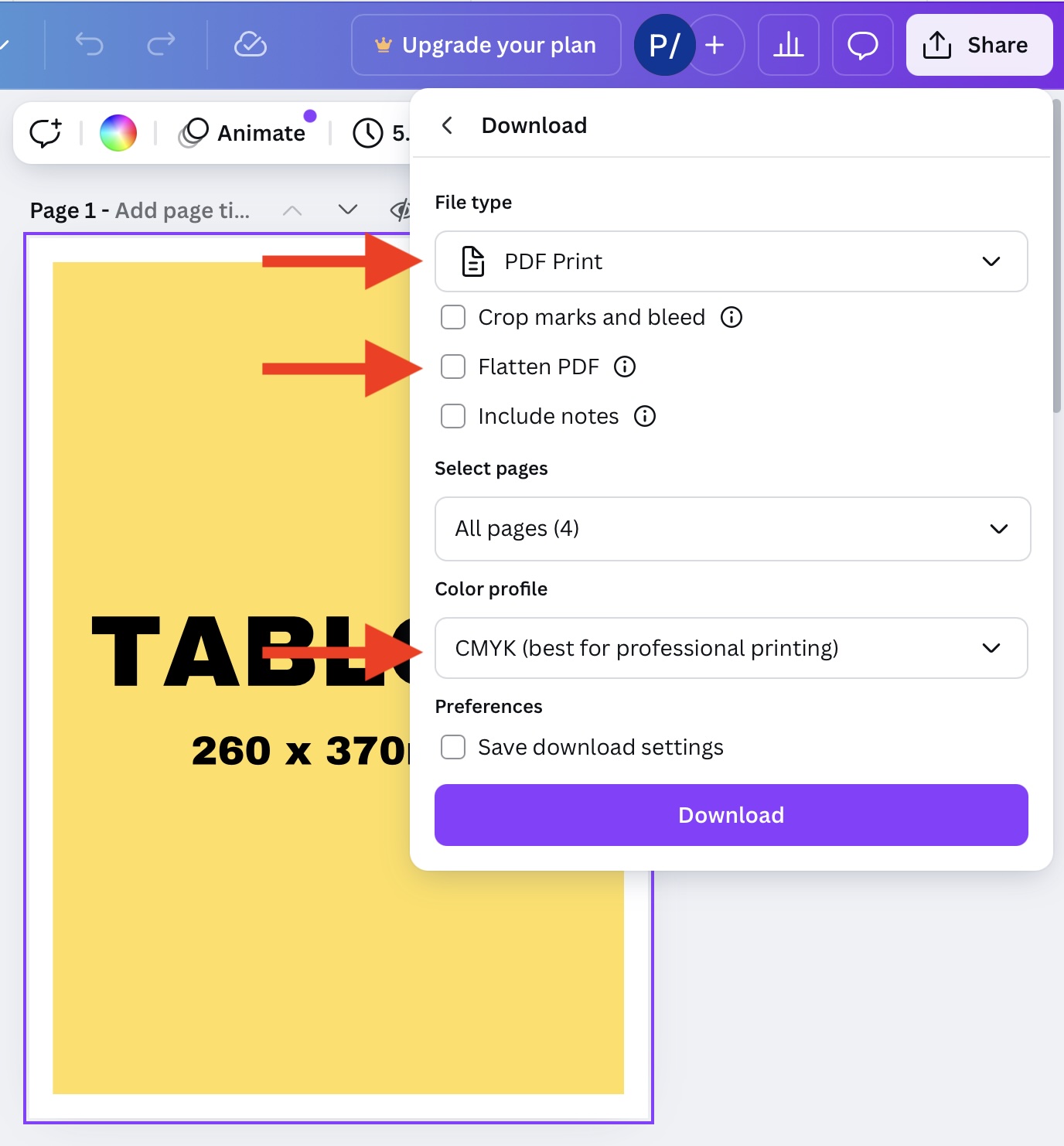
Export PDF sur Canva.
Couleur des textes
Pour garantir la netteté des textes de votre journal, nous vous recommandons de les configurer en noir pur (couleur CMJN : 100% noir et 0% cyan, magenta, jaune).
L'usage d'autres couleurs dans le texte peut provoquer un effet de frange colorée, créant une impression de flou.
Sur Canva, vous pouvez créer un 'Brand Kit' (version Pro), définir des couleurs et, lors de l’ajout d’une nouvelle couleur, vous aurez l'option 'Ajouter du CMJN'. Là, vous pourrez définir un noir 0,0,0,100.
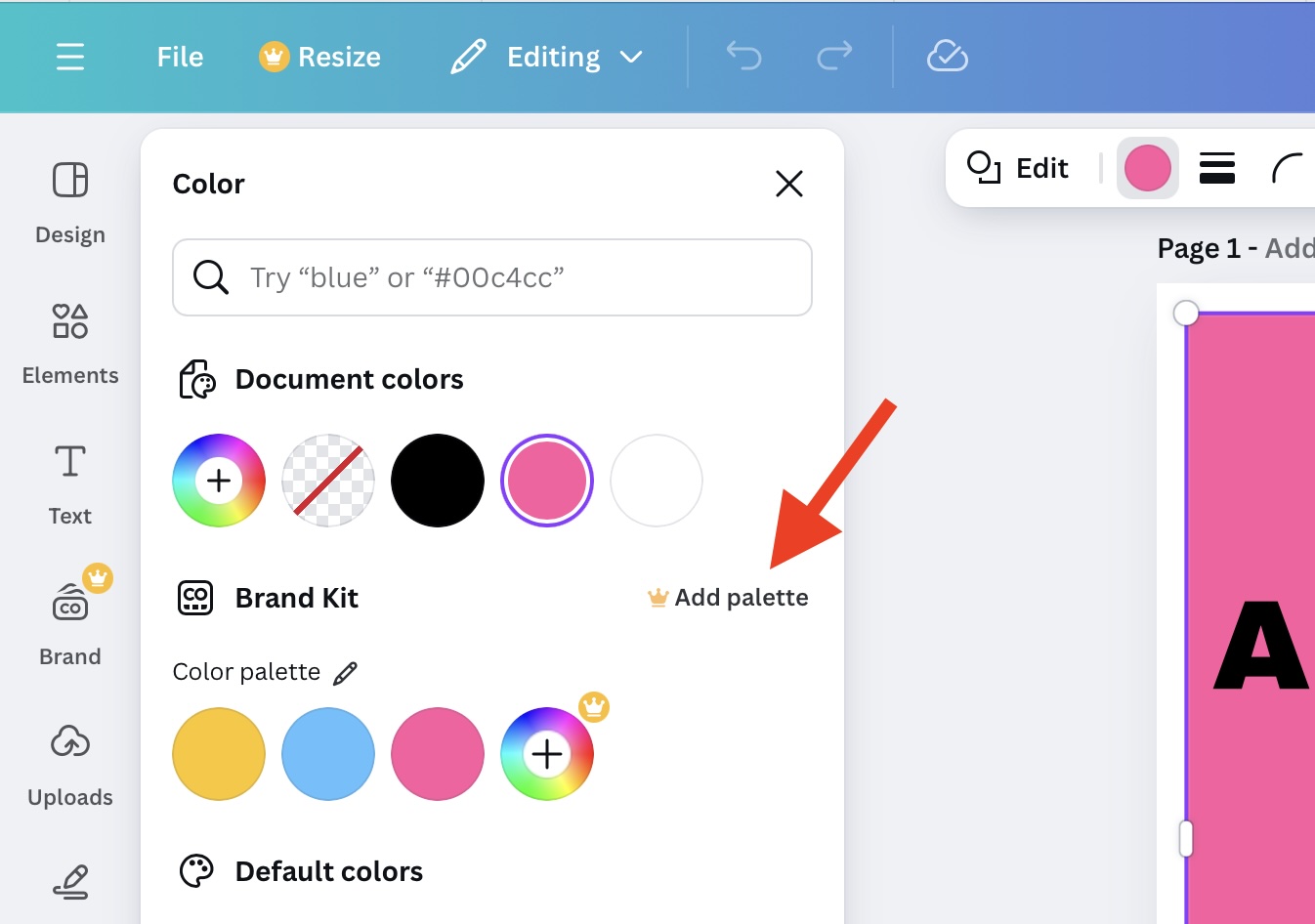
Palette CMJN sur Canva.